注:本方法慎用,除非必要。因为yum使用的是Python2.7命令解释器,如果删除可能yum无法使用。(这里只是告诉大家如何卸载和安装python)
rpm -qa|grep python|xargs rpm -ev --allmatches --nodeps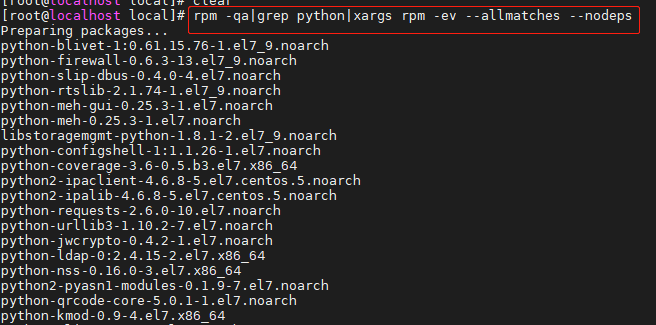
whereis python |xargs rm -frv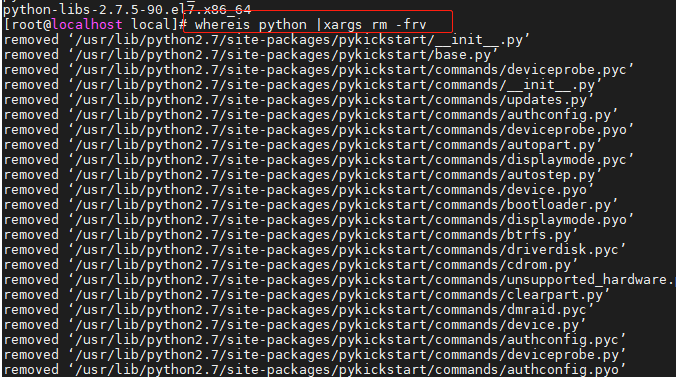
whereis python
http://npm.taobao.org/mirrors/python/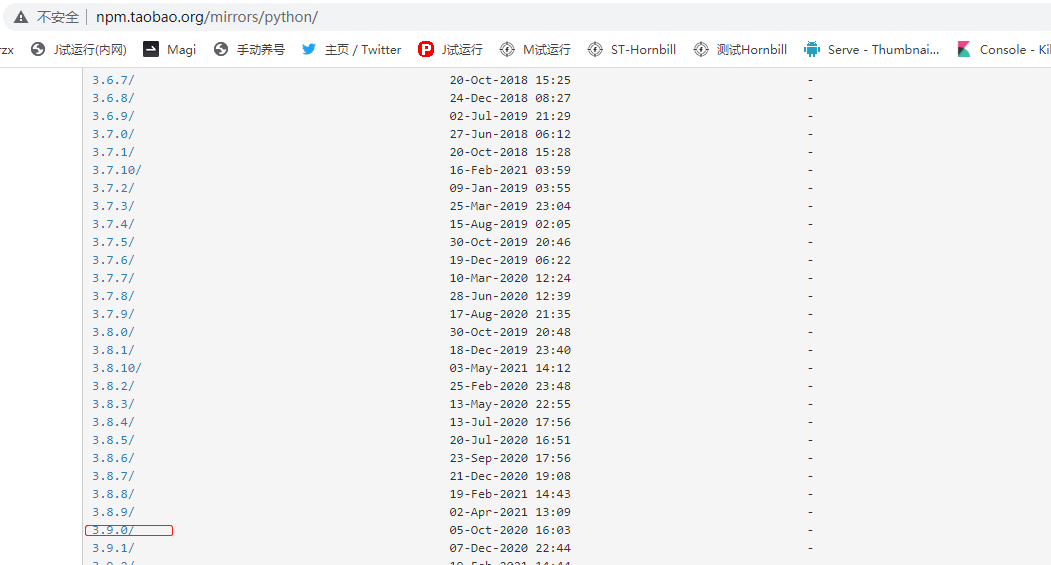
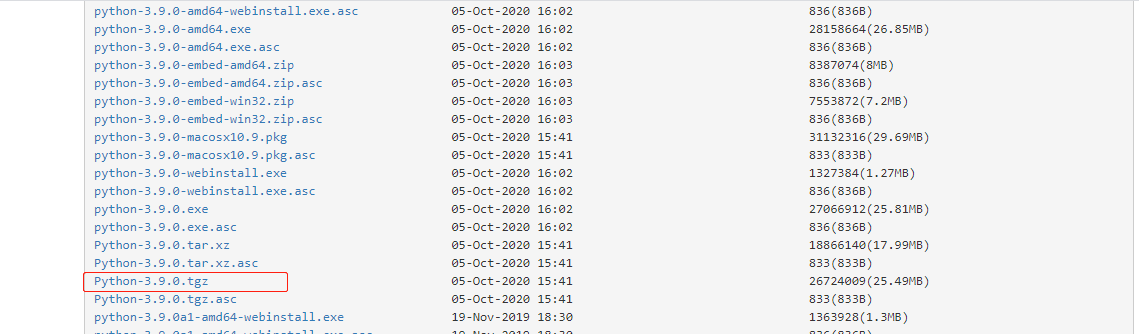
可以在win下载或直接在服务器上下载
wget https://cdn.npm.taobao.org/dist/python/3.9.0/Python-3.9.0.tgz
将安装包 python-3.9.0.tgz 上传至目录 /usr/local/python 下,进行解压:
tar -zxvf Python-3.9.0.tgz
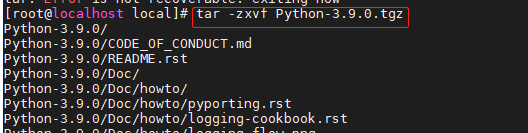
进入python文件夹,生成编译脚本 (指定安装目录):
cd python-3.9.0
./configure --prefix=/usr/local/python
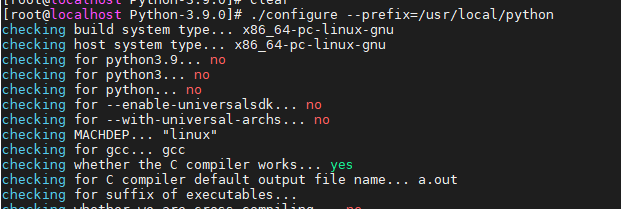
make
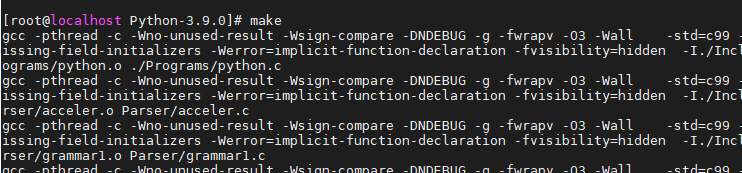
编译成功后,编译安装
make install

ln -s /usr/local/python/bin/python /usr/bin/python
ln -s /usr/local/python/bin/pip3 /usr/bin/pip3

vim /etc/profile在文件最后增加配置:
export PATH=$PATH:$HOME/bin:/usr/local/python/bin
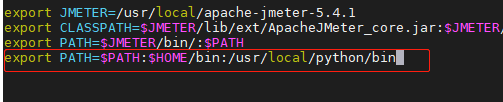
source /etc/profile

刷新使环境变量生效
python3 -V
pip3 -V
命令行直接输入yum会报错,如下:

原因是yum采用python作为命令解释器,原来系统自带的python解释器为python2.7,被咱们给卸载了,所以得重新配置yum的python作为命令解释器。
目前方法是修改yum指定的python版本为2.7,但是你已经卸载了python2.7,所以慎重使用以上方法卸载自带的python。可重新安装python2.7.
yum install gcc openssl-devel bzip2-devel # 安装gcc,如果已经安装可以忽略
yum -y install wget
cd /usr/src
wget https://www.python.org/ftp/python/2.7.5/Python-2.7.5.tgz
cd Python-2.7.5
./configure --enable-optimizations

make altinstall

python -V原文:https://www.cnblogs.com/tester-yu/p/14885097.html